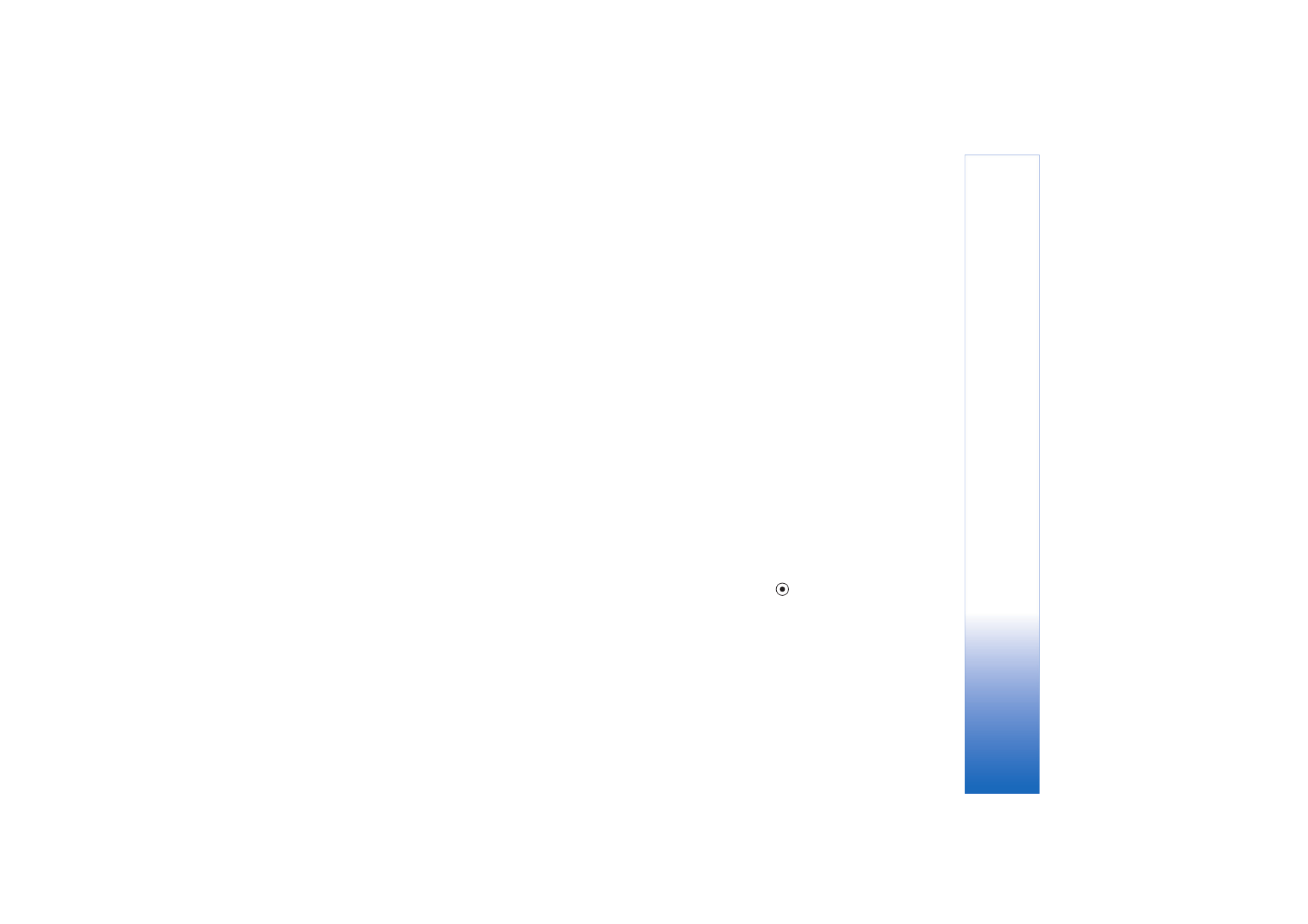
Modifica di video, audio, immagini,
testo e transizioni
Per creare clip video personalizzati, contrassegnare e
selezionare almeno un clip, quindi scegliere
Opzioni
>
Modifica
.
Per modificare il video, scegliere tra le seguenti opzioni:
Modifica clip video
:
Taglia
— Consente di tagliare il clip video nella
corrispondente vista di taglio.
Aggiungi effetto colore
- Consente di inserire un effetto
di colore nel clip video.
Rallenta
- Consente di rallentare la velocità del clip video.
Disattiva audio
/
Attiva audio
- Consente di attivare o
disattivare l’audio del clip video originale.
Sposta
- Consente di spostare il clip video nella posizione
selezionata.
Rimuovi
- Consente di rimuovere il clip video dal video.
Duplica
- Consente di creare una copia del clip video
selezionato.
Modifica testo
(disponibile solo se è stato aggiunto del
testo) - Consente di spostare, rimuovere o duplicare il
testo, modificarne il colore e lo stile, definirne la durata di
visualizzazione e aggiungervi effetti.
Modifica immagine
(disponibile solo se sono state
aggiunte immagini) - Consente di spostare, rimuovere o
duplicare un’immagine, definirne la durata di
visualizzazione e impostarvi uno sfondo o un effetto di
colore.
Modifica clip audio
(disponibile solo se si aggiunge un
clip audio) — Consente di tagliare o spostare il clip audio,
regolarne la lunghezza o rimuovere o duplicare il clip.
Modifica transizione
- Esistono tre tipi di transizioni:
all’inizio di un video, alla fine di un video e tra clip video.
Una transizione iniziale può essere selezionata quando è
attiva la prima transizione del video.
Inserisci
—
Clip video
,
Immagine
,
Testo
,
Clip audio
o
Nuovo clip audio
.
Filmato
- Consente di visualizzare un’anteprima del
filmato a schermo intero o come miniatura, salvare o
inviare il filmato oppure ridurlo a una dimensione
adeguata per inviarlo in un messaggio multimediale.
Per acquisire un fotogramma di un clip video, selezionare
Opzioni
>
Acquisisci fotogramma
nella vista di taglio del
video oppure premere
e selezionare
Acquisisci
fotogramma
nella vista di anteprima ridotta.
Per salvare il video, selezionare
Opzioni
>
Filmato
>
Salva
. Per definire la
Memoria in uso
, selezionare
Opzioni
>
Impostazioni
. Per impostazione predefinita,
viene utilizzata la memoria del dispositivo.
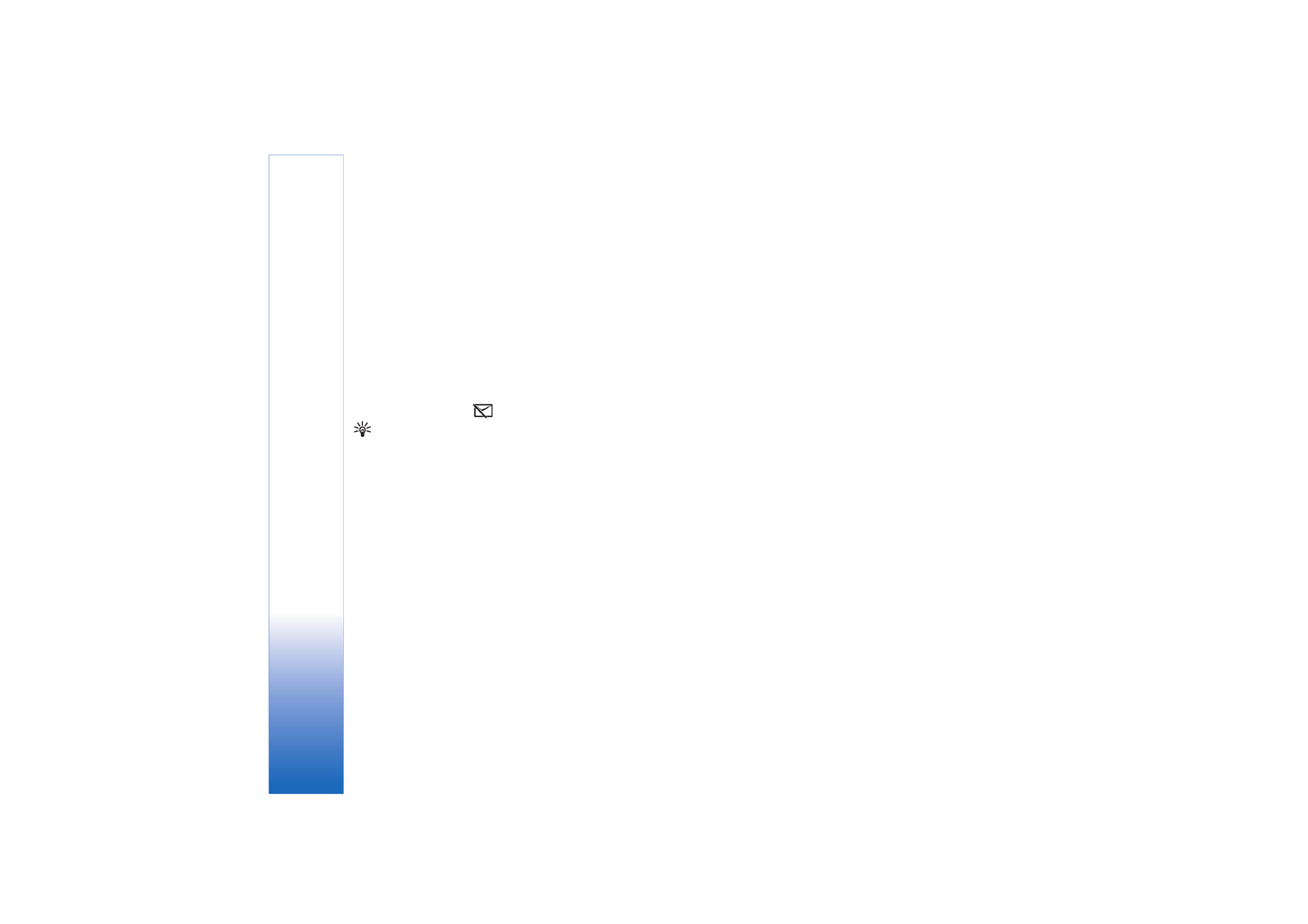
Foto
camera
34
Copyright © 2006 Nokia. All rights reserved.
Nella vista
Impostazioni
, è anche possibile definire le
impostazioni
Nome video predefinito
,
Nome pred.
fotogram.
,
Risoluzione
e
Memoria in uso
.
Per inviare il video, selezionare
Invia
>
Via MMS
,
Via
,
Via Bluetooth
o
Via infrarossi
. Per informazioni
dettagliate sulla dimensione massima
dei messaggi multimediali che è possibile inviare o
ricevere, rivolgersi al fornitore di servizi o all’operatore
della rete. Se il video risulta di dimensioni eccessive per
essere inviato in un messaggio multimediale, verrà
visualizzato il simbolo
.
Suggerimento: È possibile inviare un clip video che
superi la dimensione massima consentita dal fornitore di
servizi per i messaggi multimediali tramite la tecnologia
senza fili Bluetooth. Consultare ‘Invio di dati utilizzando
una connessione Bluetooth’, pag. 94. È inoltre possibile
trasferire i video in un PC compatibile tramite la
connessione Bluetooth o utilizzando un lettore di memory
card SD (accessorio).